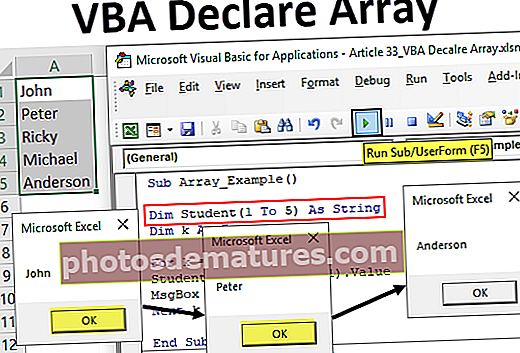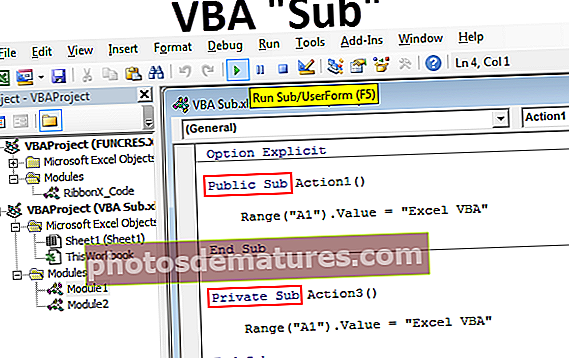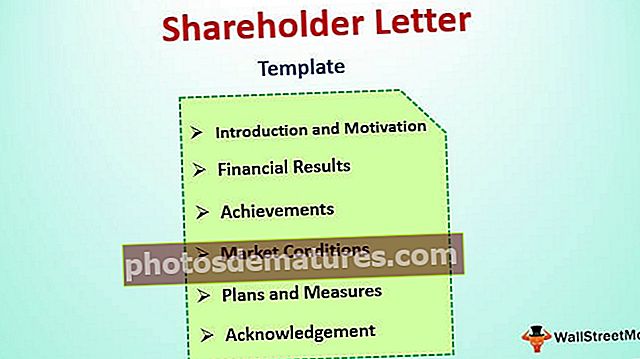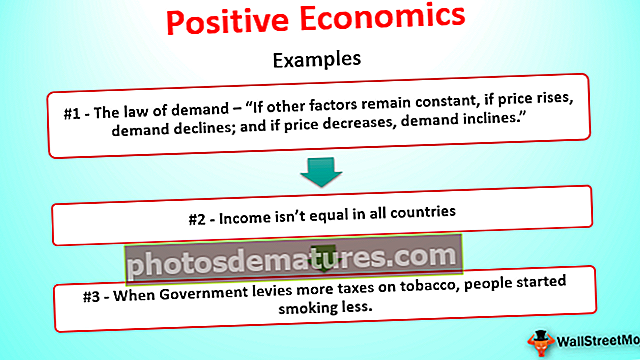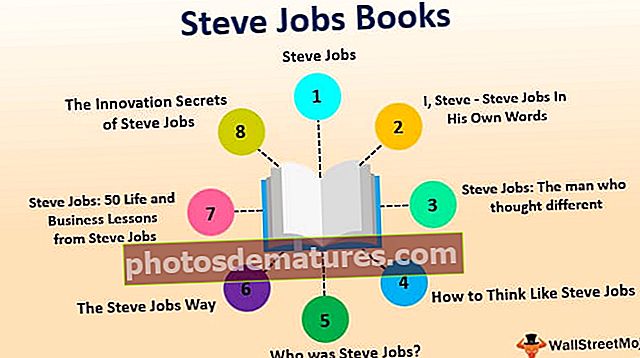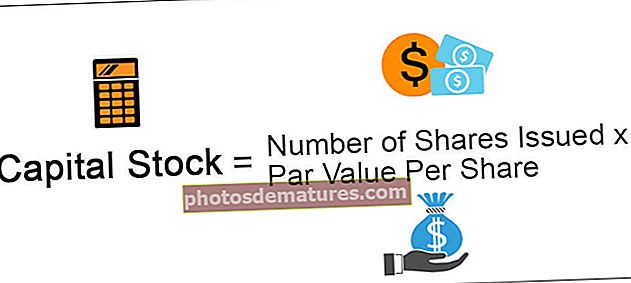Додајте време у Екцел | Како збројити сате у програму Екцел? (са примерима)
Како додати време у Екцел формули?
Можемо да додамо време у екцелу помоћу функције СУМ () или да извршимо појединачно сабирање помоћу оператора ‘+’. Међутим, поред тога, Екцел занемарује сате који прелазе 24. У том случају користимо формат прилагођеног броја.
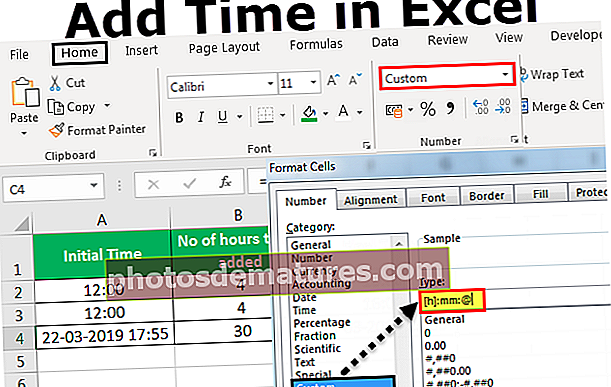
Примери
Овде можете преузети овај Предложак сума радних сати овде - Предложак зброја сати ЕкцелПример # 1
Ако желимо да израчунамо укупно време потребно студенту да изврши два различита задатка, када студент може први задатак да заврши за 5 сати и 40 минута, а други задатак за 8 сати и 20 минута:

Излаз је приказан испод.

Видимо да су два пута која је студент узео да би извршио два различита задатка обезбеђена у ћелијама: Б2 и Б3, а желимо да израчунамо укупно време које је студент провео у ћелији Б4. Дакле, два дата времена сумирамо у екцелу помоћу функције СУМ () и добијамо жељени резултат - 14 сати за завршетак два задатка. Ово функционише прилично лако, јер дати сати не сакупљају више од 24.
Пример # 2
Рецимо, у горњем примеру желимо да резимирамо више од 24 сата, при чему је студенту потребно време да изврши први задатак 15 сати, а за извршење другог задатка 12 сати и 30 минута:

Излаз је приказан испод.

Видимо да су два пута која је студент узео да би извршио два различита задатка обезбеђена у ћелијама: Б2 и Б3, а желимо да израчунамо укупно време које је студент узео у ћелији Б4. Дакле, додајемо две задате вредности времена помоћу функције екцел СУМ () и добијамо жељени резултат - 3:30. То је тако јер је време потребно за извршавање првог задатка у 24-часовном формату времена, тј. 15:00 је исто као и 03:00. Дакле, да бисмо приказали време дуже од 24 сата, мењамо његов формат следећи следеће кораке:
- Корак 1: Кликните на картицу „Почетна“ и проширите падајући мени „Формат броја“ и
- Корак 2: Кликните на „Још формата бројева“

- Корак 3: Изаберите „Прилагођено“ и у оквир „Тип“ унесите: [х]: мм; @, и кликните на „ОК“.


Видимо да се код овог формата резултат мења из 03:30 до 27:30.
Сада би овај формат био сачуван на листи „Типе“ следећи пут када нам затреба.
Пример # 3
Рецимо, сада желимо да додамо жељени временски интервал у екцелу датом времену: Да бисмо то урадили, број сати, минута или секунди делимо бројем одговарајуће јединице у једном дану (24 сата, 1440 минута , 86400 секунди) и додајте резултујући количник датом времену:
Случај 1: Када је време за додавање краће од 24 сата у екцелу:

Видимо да ћелија А2 садржи почетно време, а број сати које томе желимо да додамо садржи ћелија Б2. Сада се ово додавање двоструких вредности врши на следећи начин:
= Почетно време + (Број сати за додавање / 24)
Дакле, видимо да када се времену додају 4 сата: 12:00, добијамо резултат као 16:00, што је тачно.
Сада се то такође може постићи употребом функције ТИМЕ () на следећи начин:
= Иницијално време + ВРЕМЕ (Број сати за додавање, 0,0)

Дакле, видимо да исти резултат добијамо и употребом функције ТИМЕ ().
Међутим, функција ТИМЕ () се на овај начин може користити само када желимо да додамо мање од 24 сата.
Случај # 2:Када је време за додавање дуже од 24 сата у програму Екцел:

Можемо видети да ћелија А4 садржи почетно време и датум који желимо да додамо у ову ћелију Б4. Сада се ово додавање двоструких вредности врши на следећи начин:
= Почетно време + (Број сати за додавање / 24)
Дакле, видимо да ова формула нема ограничења / ограничења на број сати које желимо да додамо. Дакле, када се 30-часовном року (> 24) дода датумско време: ’20 -03-2019 16:49 ’, добијамо резултат као ‘21 -03-2019 22:49’.
Случај # 3:Када је екцел време за додавање дуже од 60 минута или 60 секунди:
У овом случају се додавање двоструких вредности врши помоћу исте формуле као горе. Једина разлика у формули је у томе што:
- број минута које желимо да додамо датом Времену поделимо са 1440 када је време за додавање веће од 60 минута (као што један дан има 1440 минута) и формула делује на следећи начин:
= Иницијално време + (Број минута за додавање / 1440)
- број секунди које желимо да додамо датом Времену поделимо са 86400 када је време за додавање веће од 60 секунди (пошто један дан има 86400 секунди) и формула делује на следећи начин:
= Иницијално време + (Број секунди за додавање / 86400)
Ствари које треба запамтити
- На ћелију формуле можемо применити прилагођени / датум / време формата ако се израчунато време приказује као децимални број.
- Да бисмо омогућили аутоматско форматирање вредности времена које сабирањем прелазе 24 сата, 60 минута или 60 секунди, можемо користити следеће прилагођене бројевне формате и функцију СУМ () у програму Екцел:
Сатима - [х]: мм: сс
За неколико минута - [м]: сс
На секунде - [сс]
- Формат прилагођених сати већ је креиран у програму Екцел, међутим, треба створити формат минута и секунди за радне свеске које их захтевају.
- Прилагођени формати времена раде само за позитивне временске вредности.
- Формат времена примењен на ћелију променио би само њен приказни приказ без промене вредности ћелије.
- Прво можемо сумирати временске вредности, а затим форматирати резултат по потреби.
- Ако ћелија након примене прилагођеног форматирања приказује нешто попут #####, онда је то можда зато што ћелија није довољно широка да би приказала вредност датума и времена. Дакле, ово се може поправити проширивањем ширине колоне у екцелу.